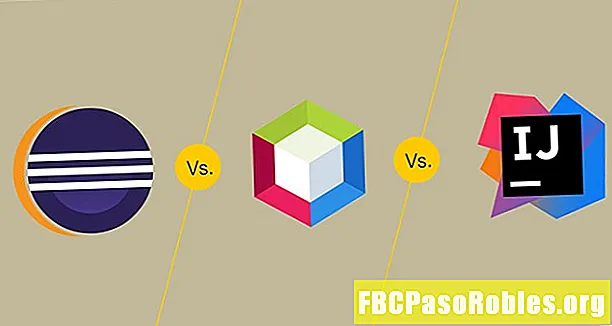محتوا
- پیام های رمزگذاری شده را از طریق مسنجر ارسال کنید
- مکالمه پنهانی را در iOS شروع کنید
- تأیید مکالمات مخفی فیس بوک
- دسترسی به مکالمات مخفی در چند دستگاه
- مکالمات مخفی فیس بوک را حذف کنید
- مکالمات مخفی فیس بوک را در Android حذف کنید
- مکالمات مخفی Facebook در iOS را حذف کنید
پیام های رمزگذاری شده را از طریق مسنجر ارسال کنید
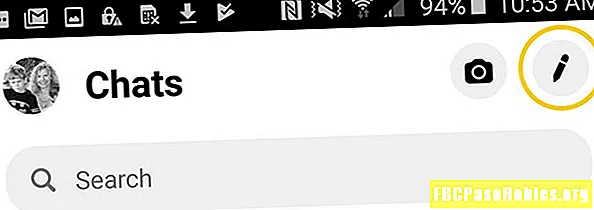
اسلاید نماد قفل در گوشه سمت راست بالای صفحه به حالت قفل شده است.
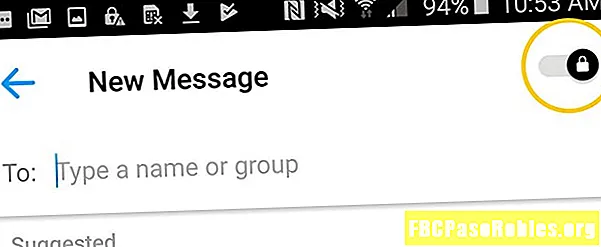
کسانی را که می خواهید پیام دهید انتخاب کنید.
روی ضربه بزنید نماد ساعت اگر می خواهید یک محدودیت زمانی برای پیام تنظیم کنید ، یا بدون تنظیم تایمر تایپ پیام خود را ادامه دهید.
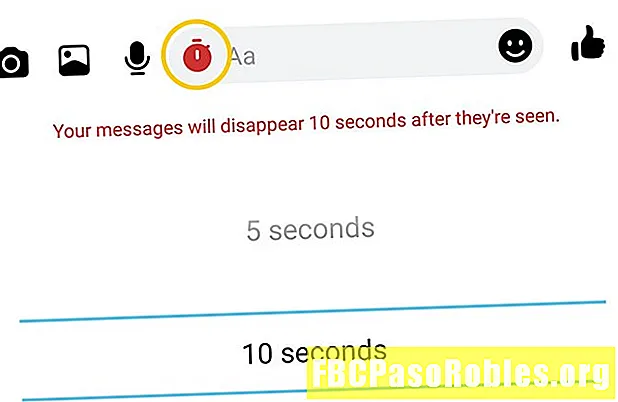
هنگام فعال سازی ، یک تایمر در پیام گیرنده در سمت راست ظاهر می شود و زمان باقی مانده قبل از ناپدید شدن پیام را برای شمارش پایین شمارش می کنید.
پیام خود را تایپ کنید. روی ضربه بزنید فلش در سمت راست صفحه پیام برای ارسال پیام شما قرار دارد.
مکالمه پنهانی را در iOS شروع کنید
-
برنامه مسنجر را باز کنید.
-
روی ضربه بزنید پیام جدید نماد در سمت راست بالای صفحه.
-
ضربه زدن راز در بالا سمت راست
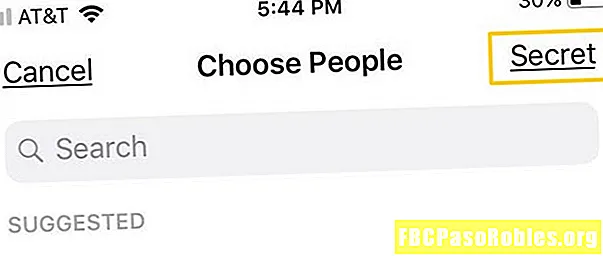
-
انتخاب کنید نماد مخاطب از کسانی که می خواهید پیام دهید
-
روی ضربه بزنید نماد ساعت اگر می خواهید یک محدودیت زمانی برای پیام تنظیم کنید ، یا بدون تنظیم تایمر تایپ پیام خود را ادامه دهید.
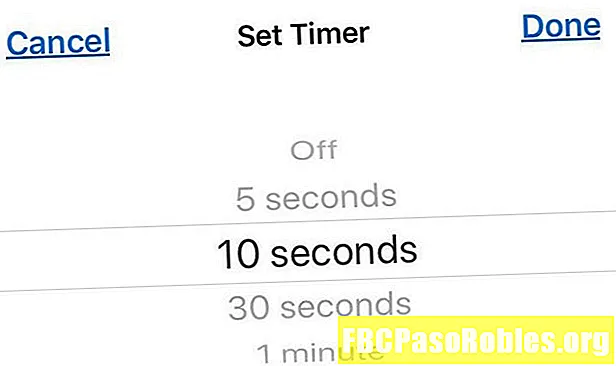
اگر مدت انقضا را انتخاب کنید ، گیرنده یک نماد زمان را مشاهده می کند تا زمان قبل از ناپدید شدن پیام را بشمارد.
-
تایپ را تمام کنید و پیام خود را ارسال کنید.
در دستگاه گیرنده ، پیام شما به جای رنگ آبی به رنگ سیاه نشان داده می شود و این عبارت "رمزگذاری شده از دستگاه به دستگاه دیگر" است.
تأیید مکالمات مخفی فیس بوک
تمام مکالمات مخفی فیس بوک رمزگذاری می شوند. فیس بوک همچنین به شما امکان می دهد رمزنگاری نهایی را با مقایسه کلیدهای دستگاه بررسی کنید. هر دو طرف مکالمه کلید دستگاه را دریافت می کنند ، که می توانید برای اطمینان از مطابقت آنها ، مقایسه کنید.
برای مشاهده کلید دستگاه مکالمه در Android یا iOS ، مکالمه ای پنهانی با کسی باز کنید ، روی آنها ضربه بزنید نام در بالا ، و شیر کلیدهای تو. کلید دستگاهی که در زیر نام دوست شما ظاهر می شود را با کلید موجود در دستگاه خود مقایسه کنید تا مطمئن شوید آنها مطابقت دارند. کلیدهای دستگاه را بصورت حضوری یا از طریق تصویر مقایسه کنید.
در حالی که مکالمات مخفی فیس بوک رمزگذاری شده اند ، شخص دیگر می تواند مکالمه شما را با دیگران به اشتراک بگذارد و تلفن خود را با شخص دیگری یا با گرفتن تصویری از مکالمه شما به اشتراک بگذارد.
دسترسی به مکالمات مخفی در چند دستگاه
مکالمات مخفی فقط به دستگاهی که مکالمه ایجاد شده است قابل دسترسی است. می توانید مکالمات مخفیانه را از دستگاه دیگری ارسال کنید ، اما قادر به مشاهده پیام های قبلی نخواهید بود.
برای افزودن یک دستگاه جدید ، فقط کافی است در آن دستگاه وارد مسنجر شوید. وقتی وارد یک دستگاه جدید می شوید ، پیام های مکالمات مخفی قبلی را نمی بینید. شما می توانید در مکالمات مخفی گذشته اخطار دریافت کنید و به شما و شرکت کننده دیگر اطلاع دهید که در دستگاه جدید هستید. پس از افزودن دستگاه ، پیامهای جدید را در مکالمات مخفیانه در همه دستگاههای فعال مشاهده خواهید کرد.
مکالمات مخفی فیس بوک را حذف کنید
می توانید مکالمات مخفی فیس بوک را در دستگاه های خود حذف کنید ، اما نمی توانید مکالمات مخفی را در دستگاه گیرنده خود حذف کنید.
مکالمات مخفی فیس بوک را در Android حذف کنید
-
مسنجر را باز کنید و به شیر خود ضربه بزنید عکس پروفایل در گوشه بالا سمت راست
-
حرکت به پایین و شیرمکالمات مخفی.
-
ضربه زدن تمام مکالمات مخفی را حذف کنید.
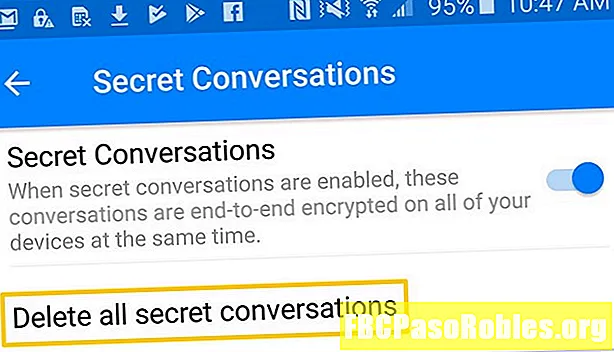
-
ضربه زدنحذف.
مکالمات مخفی Facebook در iOS را حذف کنید
-
از جانبچت، شیر خود راعکس پروفایل در گوشه بالا سمت چپ
-
حرکت به پایین و شیرمکالمات مخفی.
-
ضربه زدنمکالمات مخفی را حذف کنید.
-
ضربه زدن حذف.
مکالمات مخفی فیس بوک می تواند شامل تصاویر ، فیلم ها و ضبط صدا باشد. آنها از مکالمه های گروهی یا تماس های صوتی و تصویری پشتیبانی نمی کنند ، و شما نمی توانید از مکالمات مخفی برای ارسال پرداخت استفاده کنید.